Situatie
Aplicatia Math Input Panel care este integrata in Windows 10, cat in si in versiunile de Windows mai vechi (7, 8.1), ne permite sa introducem formule matematice cu ajutorul dispozitivelor periferice de intrare (ecrane tactile, digitizatoare externe sau un mouse).
Formulele introduse de catre noi sunt recunoscute automat si pot fi inserate doar in aplicatiile office care suporta limbajul MathML (Mathematical Markup Language): Microsoft Office 2007, 2010, 2013, 2016, Office 365, dar si in aplicatiile software de matematica.
Solutie
Pasi de urmat
Math Input Panel-ul il putem accesa din mai multe locatii:
- deschidem din locatia implicita (C:\Program Files\Common Files\Microsoft Shared\Ink\mip.exe)
- efectuam un search in Start Menu tastand keyword-ul math urmat de tasta Enter;
- deschidem o fereastra de Run (apasand tasta de Windows + R) si tastam comanda mip urmata de tasta Enter, etc;
O sa gasiti situatii in care aplicatia nu o sa recunoasca ceea ce noi scriem. Dureaza putin pana va obisnuiti cu aplicatia. De ex. dupa ce am trasat + aplicatia a recunoscut ca eu am scris un T.
Exista doua modalitati de a-l corecta: fie fac click pe butonul Select and Correct si aleg simbolul + facut de mine sau pur simplu fac direct click dreapta pe +. A doua metoda mi se mare mai rapida.
Dupa ce am terminat de scris ecuatia click pe butonul Insert si apoi paste in fisierul in care avem nevoie de aceasta.


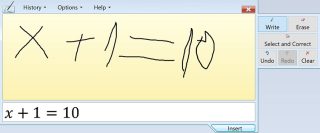


Leave A Comment?